نحوه ایمیل کردن فایل صوتی از طریق iCloud Drive
شنبه ۱۰ شهریور ۱۳۹۷- 934 views
- 0
نحوه ایمیل کردن فایل صوتی از طریق iCloud Drive
ترفند ها به شما آموزش می دهد که چگونه فایل صوتی را از طریق ایمیل ارسال کنید. در مواردی که فایل صوتی شما سنگین است, می توانید فایل را در cloud آپلود کنید سپس از آنجا به اشتراک بگذارید.

iCloud Drive
مراحل :
- از طریق آدرس https://www.icloud.com به وب سایت iCloud بروید.
اگر وارد حساب iCloud نشده اید, باید آدرس ایمیل و شناسه Apple ID خود را وارد کنید.
- روی iCloud Drive کلیک کنید. آیکون این برنامه به رنگ سفید و آبی می باشد.
- روی فلش رو به پایین کلیک کنید. این آیکون در بالای پنجره ی iCloud Drive قرار دارد.
- فایل صوتی را انتخاب کنید و روی Open کلیک کنید. ابتدا باید از سمت چپ صفحه به محل ذخیره ی فایل بروید. شما می توانید فایل صوتی را به پنجره ی iCloud Drive بکشید.
- صبر کنید تا فایل صوتی شما آپلود شود, سپس آن را باز کنید. شما می توانید برای این کار روی فایل دوبار کلیک کنید. از آنجا که iCloud Drive مانند دیگر سرویس ها گزینه ی ” Share ” ندارد, شما باید URL فایل را کپی کنید و برای دوستتان ارسال کنید.
- روی URL فایل صوتی کلیک کنید. با کلیک کردن روی URL
آن را انتخاب کنید.
- در سیستم مکینتاش کلیک دو انگشتی یا در سیستم ویندوز راست کلیک کنید و URL را انتخاب کنید. با این کار یک منوی کشویی باز خواهد شد.
- روی Copy کلیک کنید. با این کار URL شما کپی خواهد شد.
- ایمیل خود را باز کنید. از آنجایی که URL را از طریق iCloud Drive به اشتراک نمی گذارید, می توانید آن را در هر سرویس دهنده ی ایمیلی جایگذاری کنید.
- یک پنجره ی ایمیل جدید باز کنید. این فرایند بسته به ارائه دهنده ایمیل شما متفاوت است. برای مثال, در Gmail و Yahoo روی گزینه ی COMPOSE کلیک کنید و در Outlook روی New کلیک کنید.
- یک گیرنده و یک موضوع اضافه کنید. برای انجام این کار، در پنجره ی ایمیل جدید روی فیلد “To ” کلیک کنید و آدرس ایمیل گیرنده را تایپ کنید. سپس در فیلد “Subject ” یک موضوع بنویسید.
- در سیستم مکینتاش کلیک دو انگشتی یا در سیستم ویندوز روی پنجره ی پیام ایمیل راست کلیک کنید. در اینجا می توانید URL را جایگذاری کنید.
- روی Paste کلیک کنید. با این کار آدرس ایمیل در قسمت پیام ایمیل جایگذاری خواهد شد.
- روی گزینه ی Send کلیک کنید. اکنون گیرنده می تواند برای مشاهده ی پیام روی URL کلیک کند.








![اصلی ترین تفاوت ۴K و UHD در چیست ؟ [نقد و بررسی] اصلی ترین تفاوت ۴K و UHD در چیست ؟ [نقد و بررسی]](https://tarfandha.org/wp-content/uploads/2021/11/اصلی-ترین-تفاوت-4K-و-UHD-در-چیست-125x125.jpg)
















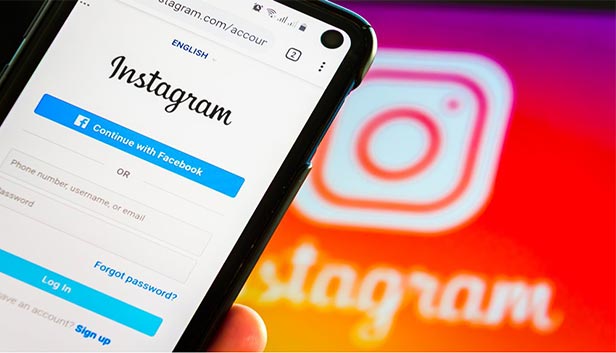
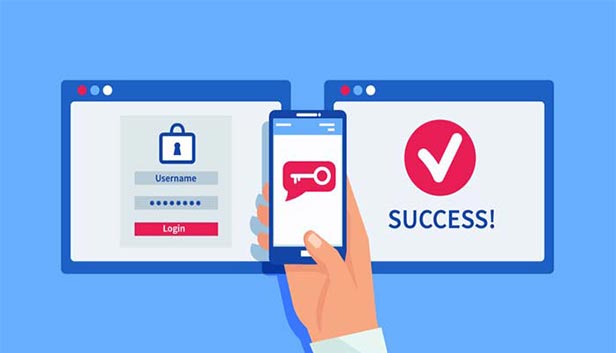


ارسال دیدگاه